Inscripciones
Al ingresar al menú Inscripciones se muestra una lista con los alumnos inscriptos a dicho curso y siete comandos a la izquierda de la pantalla: Inscribir, Inscribir por perfil, Inscribir por lote, Asignar edición, Pendientes, Rechazadas y Finalizadas.
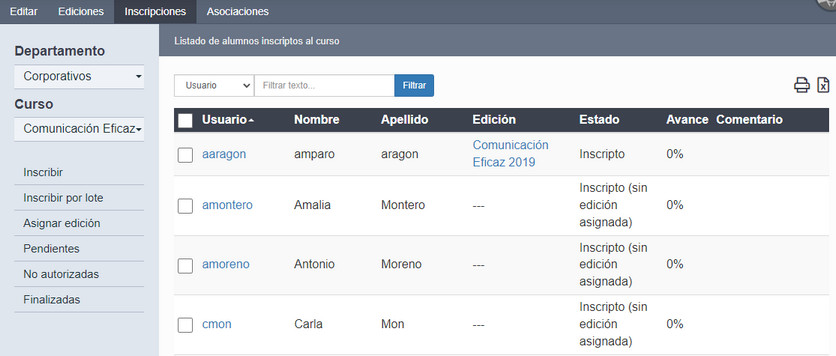
Desde la lista de alumnos se pueden seleccionar los que se deseen desinscribir al curso que hemos seleccionado.
Si se hace click en un usuario se abre una nueva ventana con los datos de dicho usuario.
Si se hace click en la edición se abre una ventana emergente con los datos de dicha edición.
Inscribir:
Al ingresar al comando Inscribir se presenta una lista con todos los alumnos del departamento que aún no han sido inscriptos en el curso seleccionado.
Para inscribir a los usuarios se seleccionan aquellos que se desean inscribir y se puede elegir entre dos opciones de inscripción: Inscribir al curso, que inscribe solo a él y luego se deberá asignar una edición, o Asignar una Edición que además de inscribir al curso al usuario ya asigna una edición.
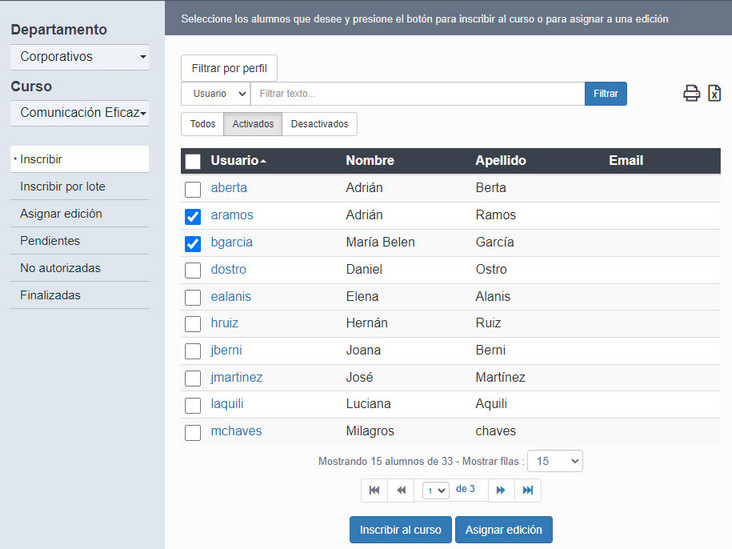
Si se decide asignar una edición, se deberá elegir a cual se desea inscribir. Luego se puede Inscribir o Inscribir y Autorizar sin necesidad que el superior de dicho usuario autorice la inscripción.
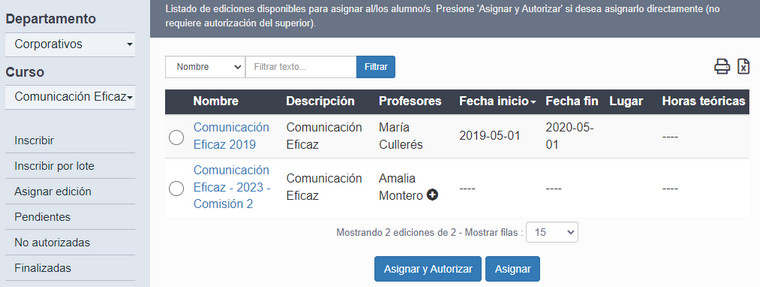
Inscribir por lote:
Para la inscripción por lote se pide subir un archivo en formato .xls (Excel) que contenga en la primera columna los Id de usuario de las personas que se desean inscribir. No debe tener un encabezado o éste se tomará como un usuario nuevo.
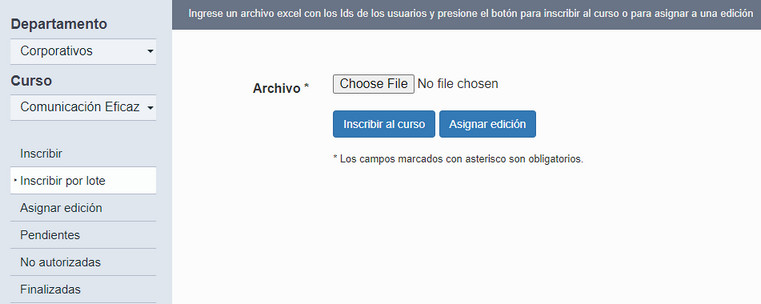
Consideraciones a tener en cuenta:
Los usuarios cargados en el archivo que ya estén inscriptos en el curso o edición serán ignorados por el sistema. Una vez importado el archivo se informará cuáles son dichos usuarios.
Los usuarios que no existen en el Gestor serán ignorados. Una vez importado el archivo se informará cuáles son dichos usuarios.
A los usuarios que no cuenten con el perfil de alumno se los inscribirá al departamento al cual pertenece el curso al que se desea inscribir.
Asignar Edición:
Se muestra una lista de usuarios inscriptos al curso, a los cuales todavía no se le asignó una edición, y un filtro de búsqueda.
Se seleccionan los alumnos que se desee asignar una edición.
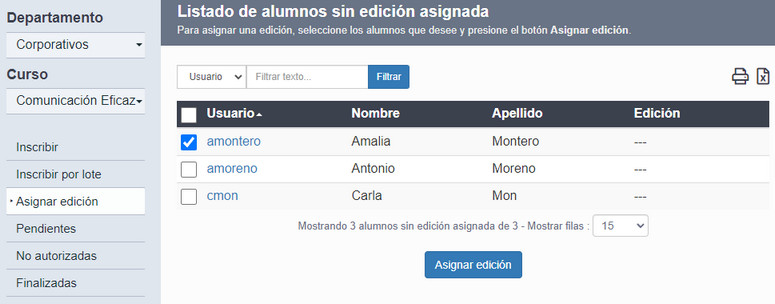
Pendientes:
Muestra una lista de usuarios que tienen pendiente la autorización de una inscripción. Se puede seleccionar de la lista los que se deseen. Si se rechaza la inscripción a la edición el alumno quedará inscripto al curso y eventualmente se podrá reasignar una edición. Si se rechaza la inscripción al curso, el usuario queda rechazado sin opción de asignar luego una edición.
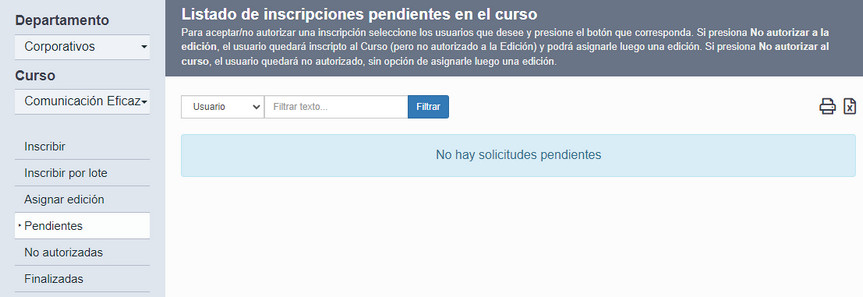
No Autorizadas:
Se muestra una lista con las inscripciones no autorizadas. Se pueden seleccionar los que se deseen. Una vez que eliminados los usuarios serán desincriptos del curso.
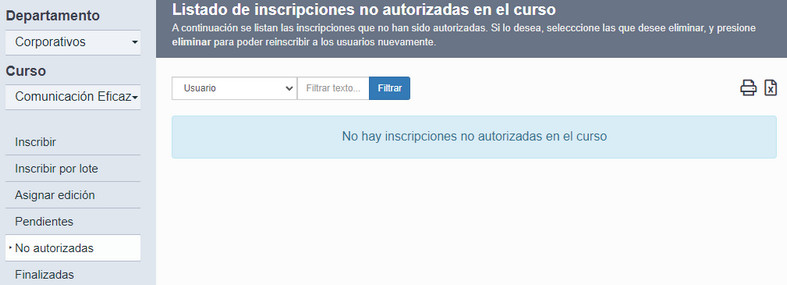
Haciendo click en el Usuario o el Responsable se abre una ventana emergente con los datos de dichos usuarios.
Seleccionando los usuarios que se deseen y haciendo click en Eliminar se des-inscriben y esto permite inscribirlos nuevamente en caso que se quiera.
Finalizadas:
Muestra una lista de los alumnos que han completado la edición (avance 100%) o que han sido aprobados por el profesor de la edición.
Se permite descargar el certificado haciendo click en Acceder, en la columna "Certificado".
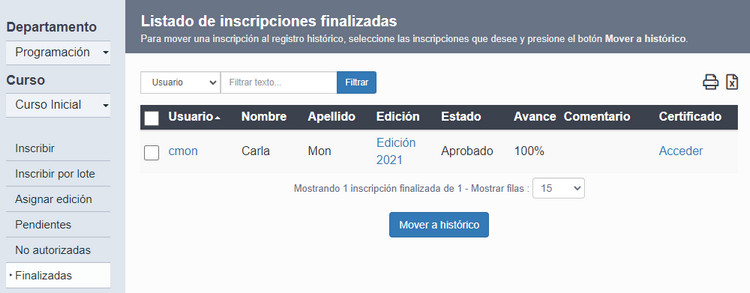
Se puede seleccionar los alumnos que se deseen para pasar a Histórico de cursado.
Una vez pasado a histórico de cursado se borra automáticamente la inscripción del alumno a ese curso.
Si se hace click en un usuario o una edición se abre una ventana emergente que muestra información de dicho usuario o edición.